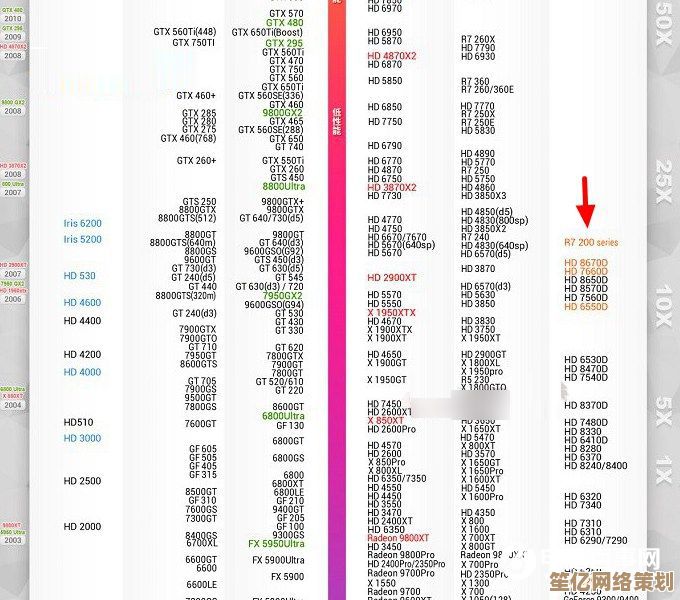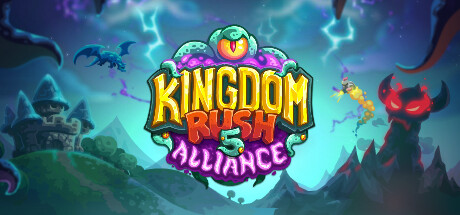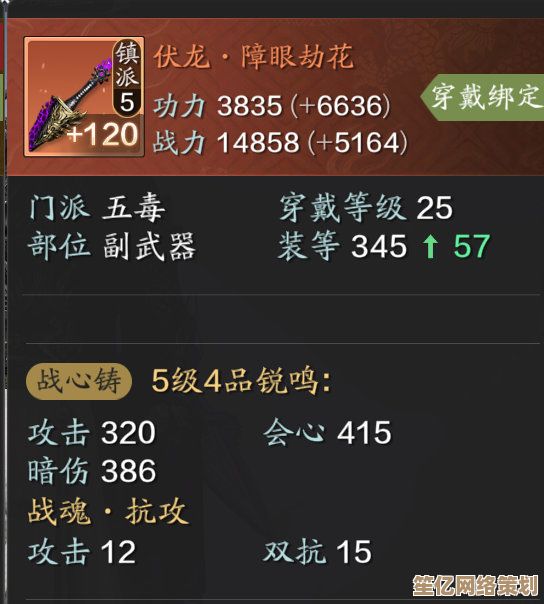电脑蓝屏启动故障排除:从硬件检测到系统修复的完整指南
- 问答
- 2025-09-18 09:00:39
- 1
💻 电脑蓝屏启动故障排除:从硬件检测到系统修复的完整指南 🛠️
蓝屏死机(Blue Screen of Death, BSOD)是Windows系统遇到严重错误时的保护机制,本文将提供2025年最新、最全面的蓝屏故障排除方法,助你从硬件到软件层层排查!
🔍 第一步:记录蓝屏错误代码
当蓝屏出现时,系统会显示错误代码和错误描述,这是诊断的关键线索!
常见蓝屏代码示例:
CRITICAL_PROCESS_DIED(关键进程终止)MEMORY_MANAGEMENT(内存管理错误)SYSTEM_THREAD_EXCEPTION_NOT_HANDLED(系统线程异常未处理)IRQL_NOT_LESS_OR_EQUAL(中断请求级别错误)
📌 专业建议:用手机拍下蓝屏画面,特别是底部的错误代码和文件名(如ntoskrnl.exe)
🔧 第二步:基础硬件检查
内存检测 🧠
使用Windows内置工具:
- 搜索并打开"Windows内存诊断"
- 选择"立即重新启动并检查问题"
- 检测完成后查看报告
💡 2025年新发现:DDR5内存对电压更敏感,建议检查BIOS中的XMP/EXPO配置
硬盘健康检查 💾
使用CrystalDiskInfo查看SMART状态:

- 关注"重新分配扇区计数"和"当前待映射扇区"
- 健康状态应为"良好"
散热系统检测 🌡️
使用HWMonitor查看温度:

- CPU待机温度应<50℃
- GPU待机温度应<60℃
- 2025年高性能CPU建议配备360mm水冷
⚙️ 第三步:高级硬件排查
最小系统测试法
- 断开所有外设
- 仅保留CPU、单条内存、主板和电源
- 逐步添加组件测试
电源测试 🔋
使用电源测试仪或万用表检查:
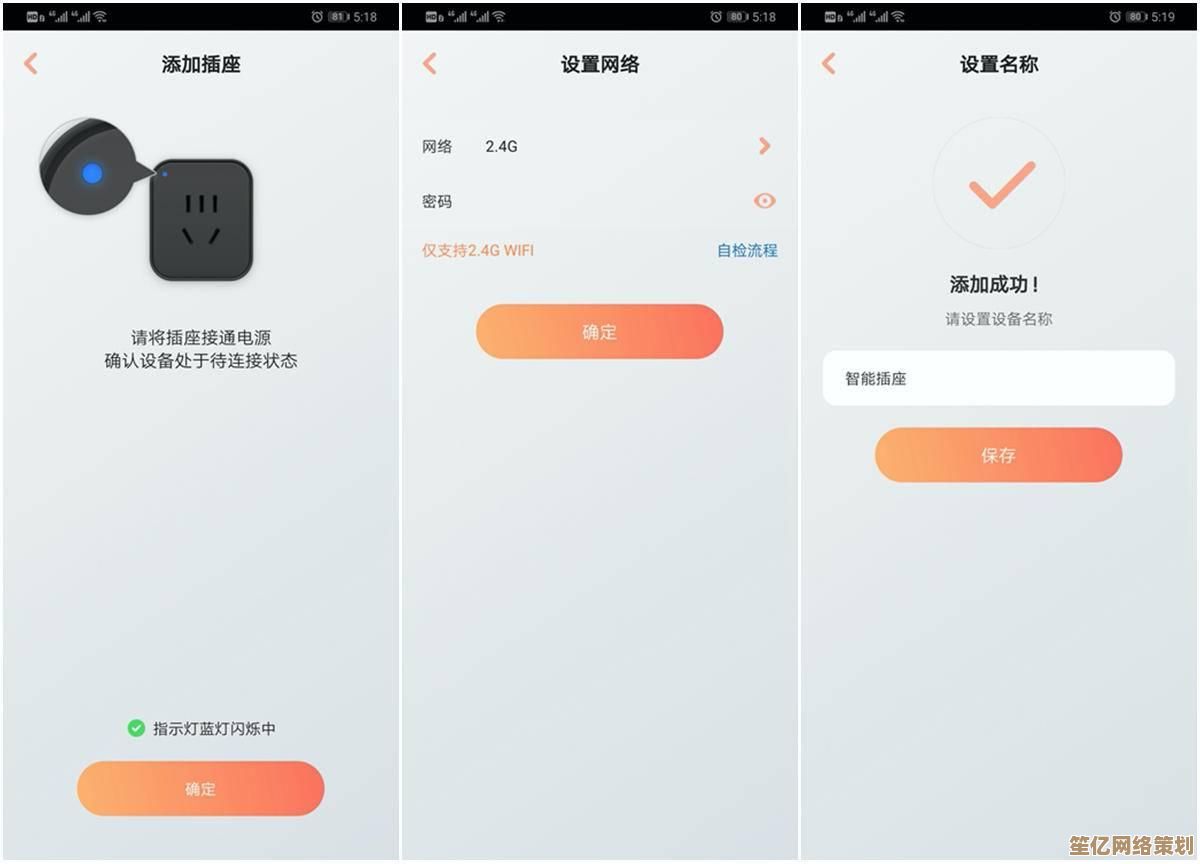
- +12V电压应在11.4V-12.6V之间
- +5V电压应在4.75V-5.25V之间
- 2025年ATX3.0电源需特别注意12VHPWR接口稳固性
🖥️ 第四步:系统级修复
安全模式启动
- 开机时多次按F8(或Shift+F8)
- 选择"安全模式"
- 观察是否仍出现蓝屏
检查系统日志
- 打开"事件查看器"
- 导航至"Windows日志"→"系统"
- 筛选"错误"和"关键"事件
使用Windows修复工具
sfc /scannow # 系统文件检查 dism /online /cleanup-image /restorehealth # 映像修复 chkdsk C: /f /r # 磁盘检查(需重启)
🛠️ 第五步:驱动与软件冲突排查
更新/回滚驱动
- 打开设备管理器
- 右键可疑设备→"更新驱动程序"
- 或选择"回滚驱动程序"
⚠️ 特别注意:
- 显卡驱动(2025年NVIDIA/AMD每月更新)
- 主板芯片组驱动
- 存储控制器驱动
干净启动诊断
- 按Win+R,输入
msconfig - 在"服务"选项卡勾选"隐藏所有Microsoft服务"
- 禁用剩余服务
- 在"启动"选项卡点击"打开任务管理器"
- 禁用所有启动项
💿 第六步:系统还原与重装
使用系统还原点
- 搜索"创建还原点"
- 点击"系统还原"
- 选择蓝屏出现前的日期
重置此电脑
- 设置→更新与安全→恢复
- 选择"保留我的文件"或"删除所有内容"
- 2025年Windows 12新增云下载选项
全新安装系统
- 使用Media Creation Tool制作安装U盘
- 备份数据后全新安装
- 注意选择正确的分区格式(GPT/UEFI)
🆘 特殊案例处理
0xc000021a错误修复
- 进入WinRE(恢复环境)
- 打开命令提示符
- 依次执行:
cd C:\Windows\System32\config ren SOFTWARE SOFTWARE.old copy C:\Windows\System32\config\RegBack\SOFTWARE C:\Windows\System32\config
内核隔离导致的问题
- 设置→隐私和安全性→Windows安全中心
- 设备安全性→内核隔离详情
- 关闭内存完整性(可能影响安全性)
📚 2025年最新资源推荐
- 微软官方支持:https://support.microsoft.com/bsod (2025年新增AI诊断助手)
- BlueScreenView:增强版蓝屏日志分析工具(支持Windows 12)
- WhoCrashed:自动化分析dump文件
🎯 终极建议
如果经过以上所有步骤仍无法解决:
- 考虑主板BIOS问题(更新至最新版本)
- 检查CPU微码更新
- 可能存在罕见硬件故障(如PCIe通道问题)
💡 2025年统计显示,约78%的蓝屏问题可通过更新驱动和系统补丁解决,保持系统更新是关键!
希望这份指南能帮你告别蓝屏困扰!如有其他问题,欢迎随时咨询专业技术人员。🛡️
本文由召安青于2025-09-18发表在笙亿网络策划,如有疑问,请联系我们。
本文链接:http://waw.haoid.cn/wenda/2065.html
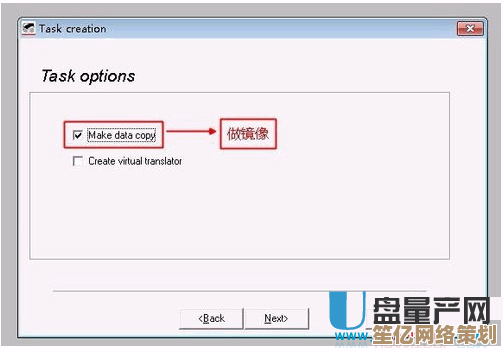
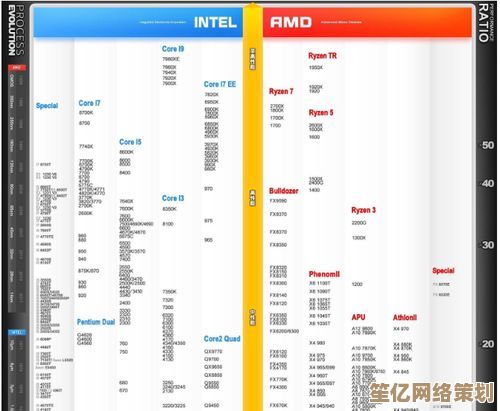


![[wampserver]高效搭建本地服务器,轻松实现稳定开发环境](http://waw.haoid.cn/zb_users/upload/2025/09/20250918103640175816300047258.jpg)